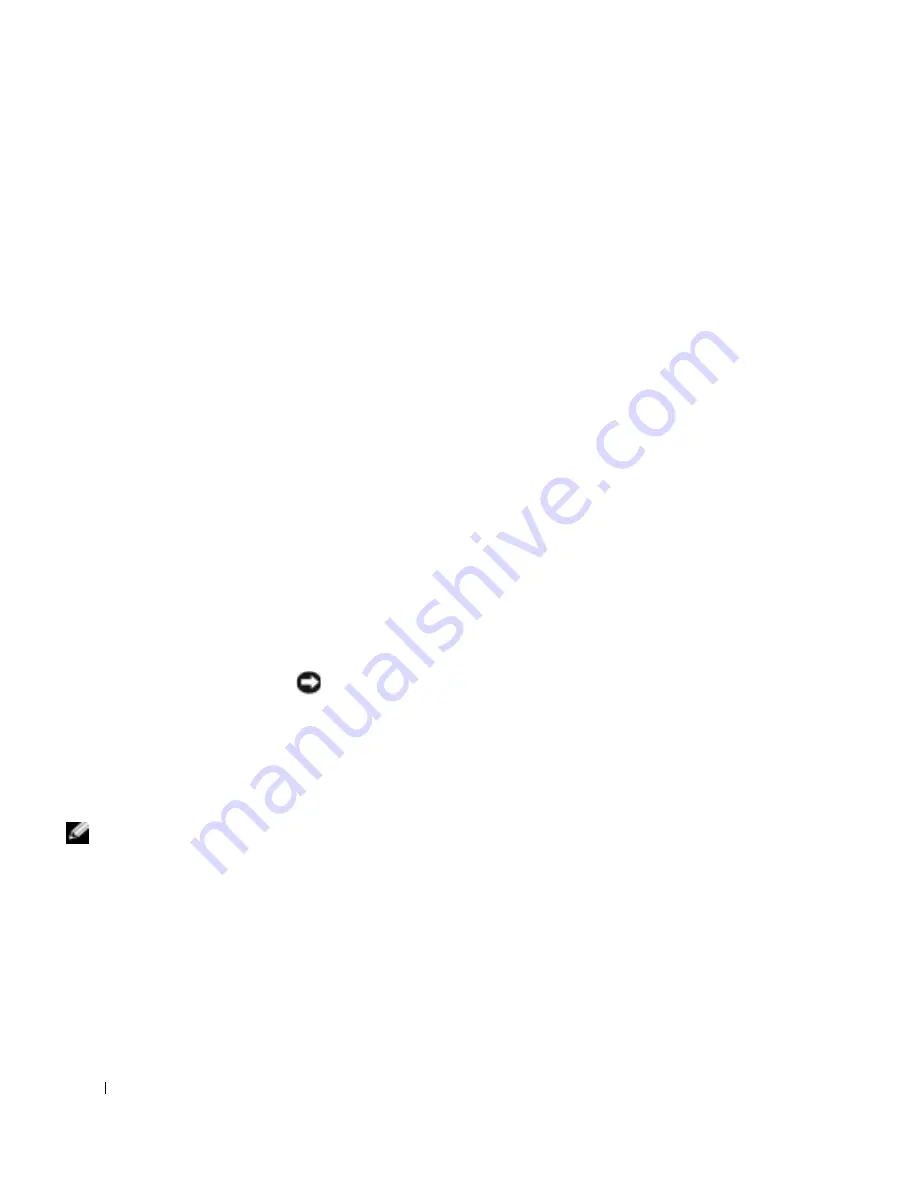
66
G u i d e d e c o n f i g u r a t i o n e t d e r é f é r e n c e r a p i d e
www
.dell.com | support.dell.com
Pilotes pour votre ordinateur
Pour afficher la liste de tous les pilotes de périphériques pour votre
ordinateur, procédez comme suit :
1
Cliquez sur
My Drivers (Mes pilotes)
dans le menu déroulant
Topic
(Rubrique)
.
Le CD
Pilotes et utilitaires
analyse le système d'exploitation et les
éléments matériels de votre ordinateur, puis affiche la liste des pilotes
de périphériques pour la configuration de votre système.
2
Cliquez sur le pilote approprié puis suivez les instructions pour
télécharger le pilote sur votre ordinateur.
Pour afficher la liste de tous les pilotes disponibles pour votre ordinateur,
cliquez sur
Drivers (Pilotes)
dans le menu
Topic (Rubrique)
.
Exécution des Diagnostics Dell
Le programme de Diagnostics Dell teste les différents composants de votre
ordinateur. Exécutez ce programme en cas de problème avec l'ordinateur
pour vous aider à identifier l'origine du problème. Vous pouvez exécuter
les Diagnostics Dell à partir de l'unité de disque dur ou du CD
Pilotes et
utilitaires
.
À partir de l'unité de disque dur :
AVIS :
En cas de défaillance de votre unité de disque dur, exécutez les
Diagnostics Dell de disque dur IDE (reportez-vous à la section « Exécution des
Diagnostics Dell de disque dur IDE » à la page 68).
1
Arrêtez puis redémarrez l'ordinateur.
2
Lorsque le logo DELL
™
apparaît, appuyez immédiatement
sur <F12>.
REMARQUE :
Si un
message vous informe
qu'aucune partition
d'utilitaire de diagnostics
n'a été trouvée, suivez les
instructions pour exécuter
les Diagnostics Dell à
partir de votre CD
Drivers
and Utilities (Pilotes et
utilitaires)
.
Si vous attendez trop longtemps et que le logo Windows apparaît,
attendez encore jusqu'à ce que le bureau Windows s'affiche. Arrêtez
ensuite votre ordinateur à partir du menu
Start (Démarrer)
et faites
une nouvelle tentative.
3
Lorsque la liste des périphériques d'initialisation s'affiche, mettez en
surbrillance l'option
Boot to Utility Partition (Initialisation sur la
partition de l'utilitaire)
et appuyez sur <Entrée>.
Содержание OptiPlex 1U919
Страница 2: ......
Страница 30: ...28 Setup and Quick Reference Guide w w w d e l l c o m s u p p o r t d e l l c o m ...
Страница 42: ...40 Setup and Quick Reference Guide w w w d e l l c o m s u p p o r t d e l l c o m ...
Страница 72: ...70 Guide de configuration et de référence rapide w w w d e l l c o m s u p p o r t d e l l c o m ...
Страница 79: ...Guide de configuration et de référence rapide 77 ...
Страница 80: ...78 Guide de configuration et de référence rapide w w w d e l l c o m s u p p o r t d e l l c o m ...
Страница 110: ...108 Guía de configuración y de referencia rápida w w w d e l l c o m s u p p o r t d e l l c o m ...
Страница 113: ...Guía de configuración y de referencia rápida 111 ...
Страница 114: ...112 Guía de configuración y de referencia rápida w w w d e l l c o m s u p p o r t d e l l c o m ...
Страница 115: ......
















































